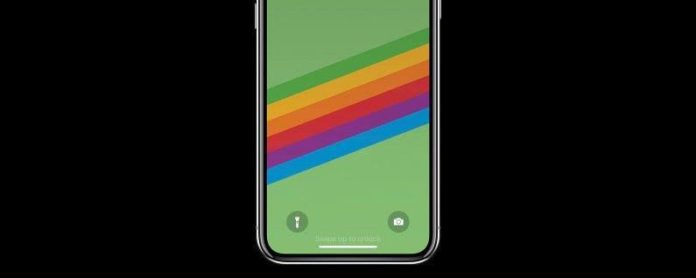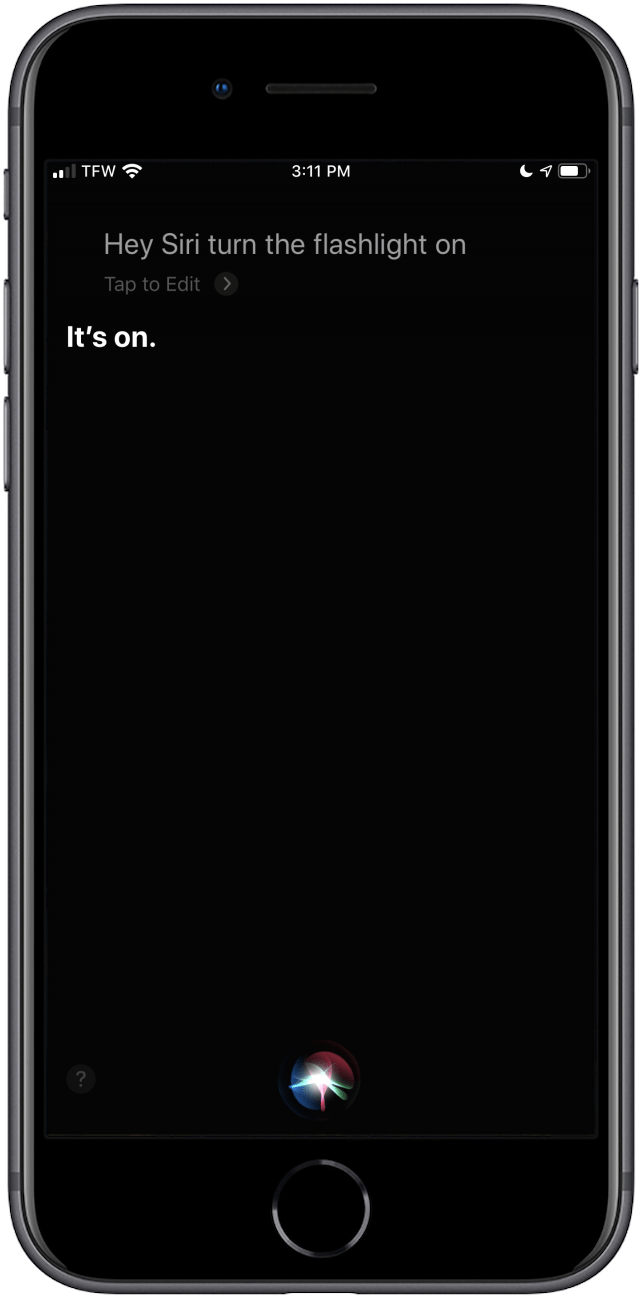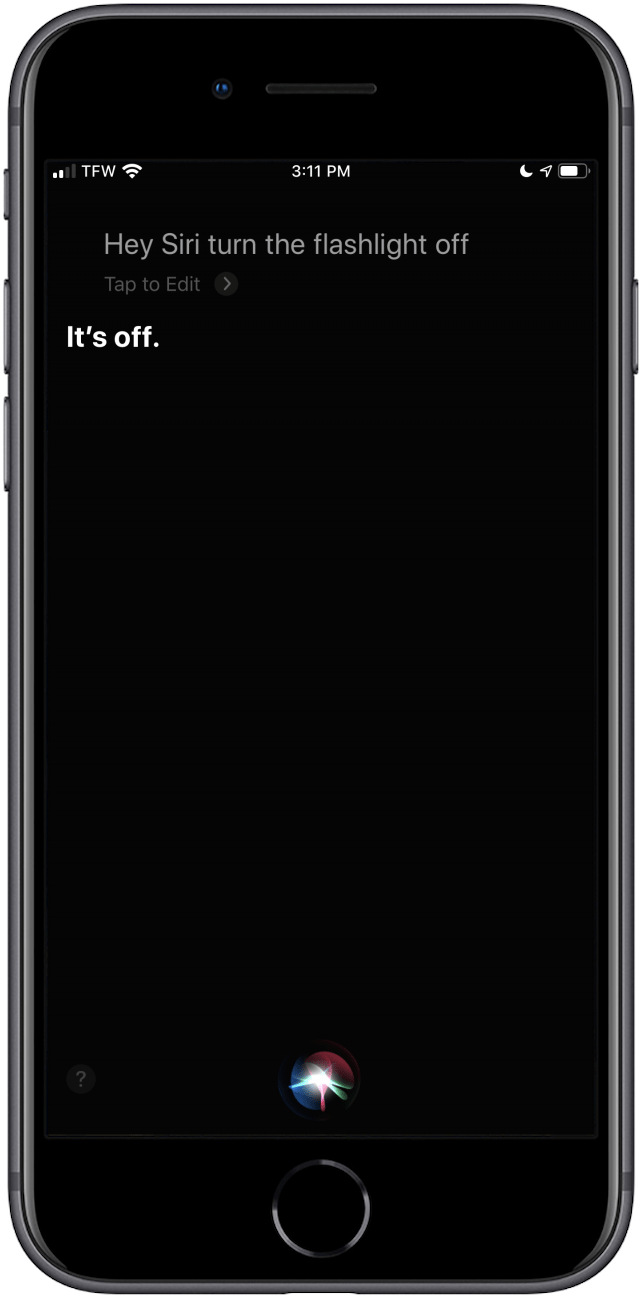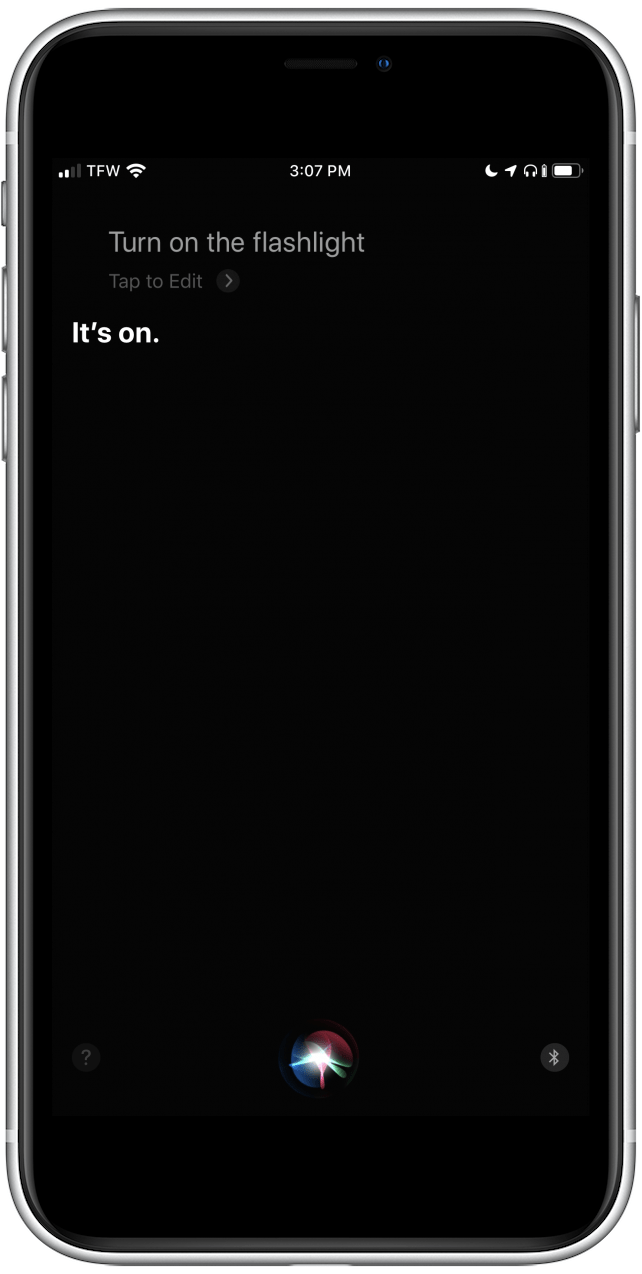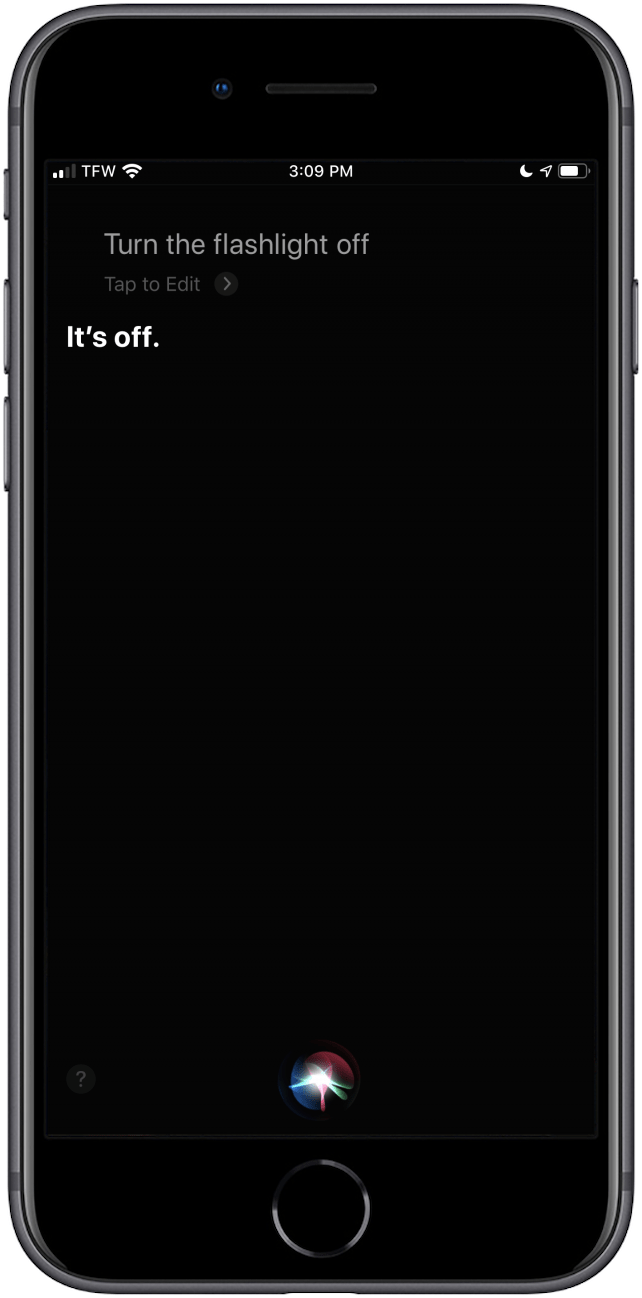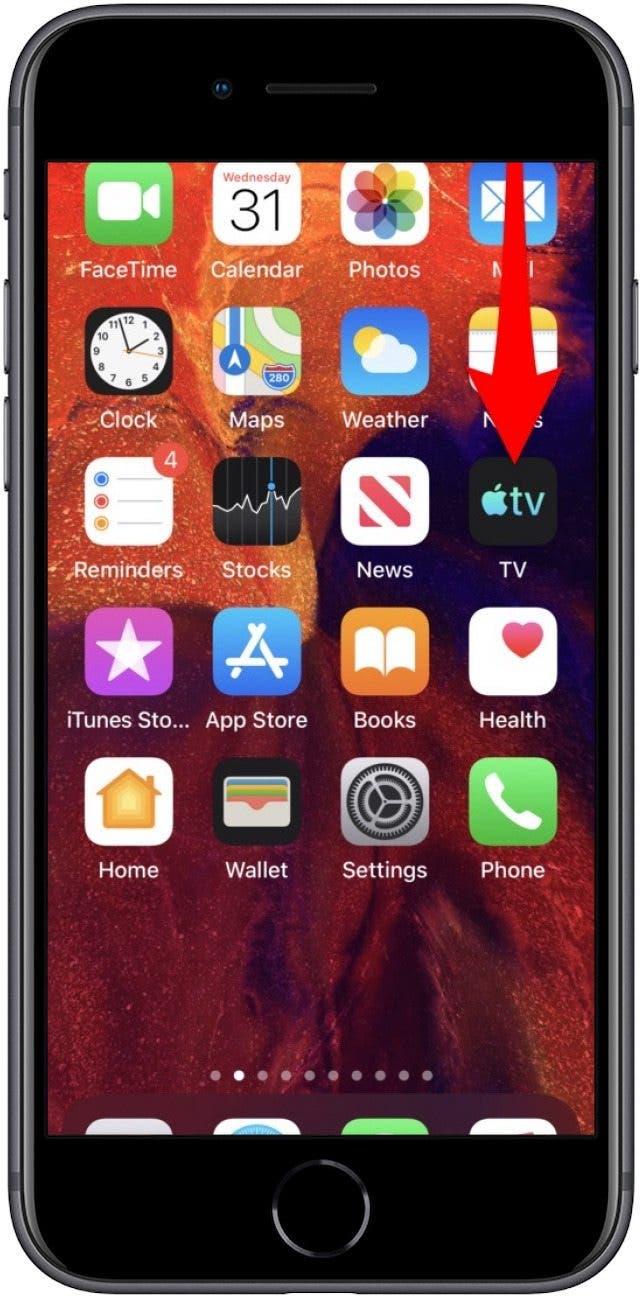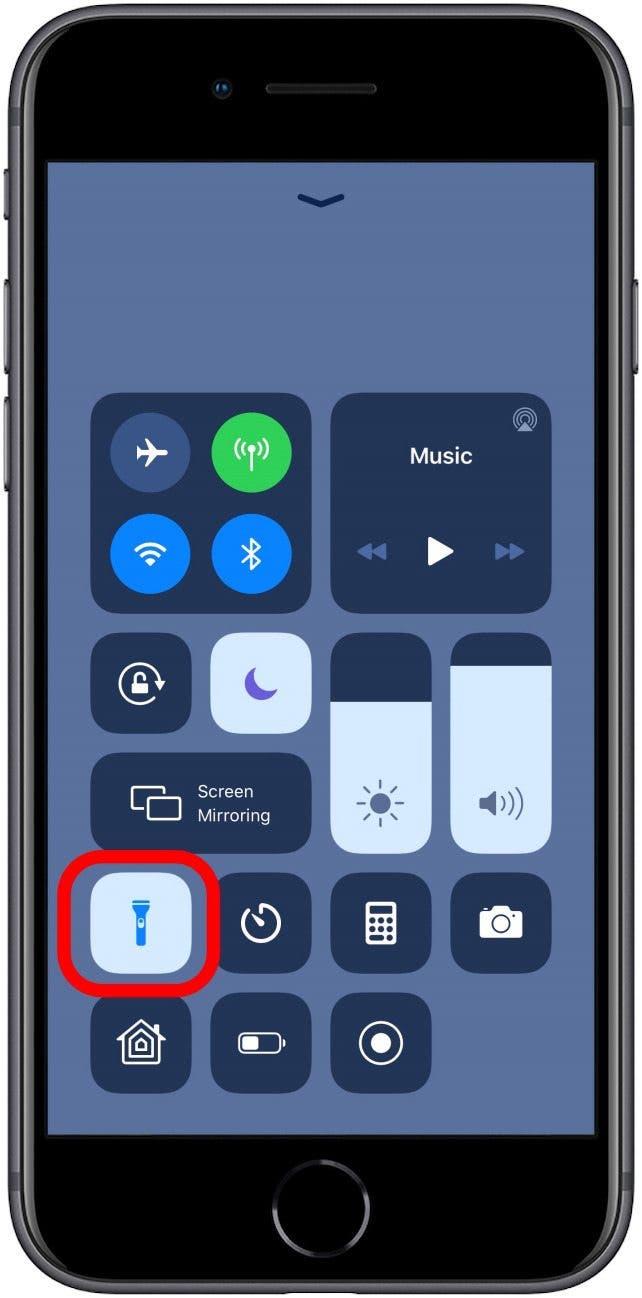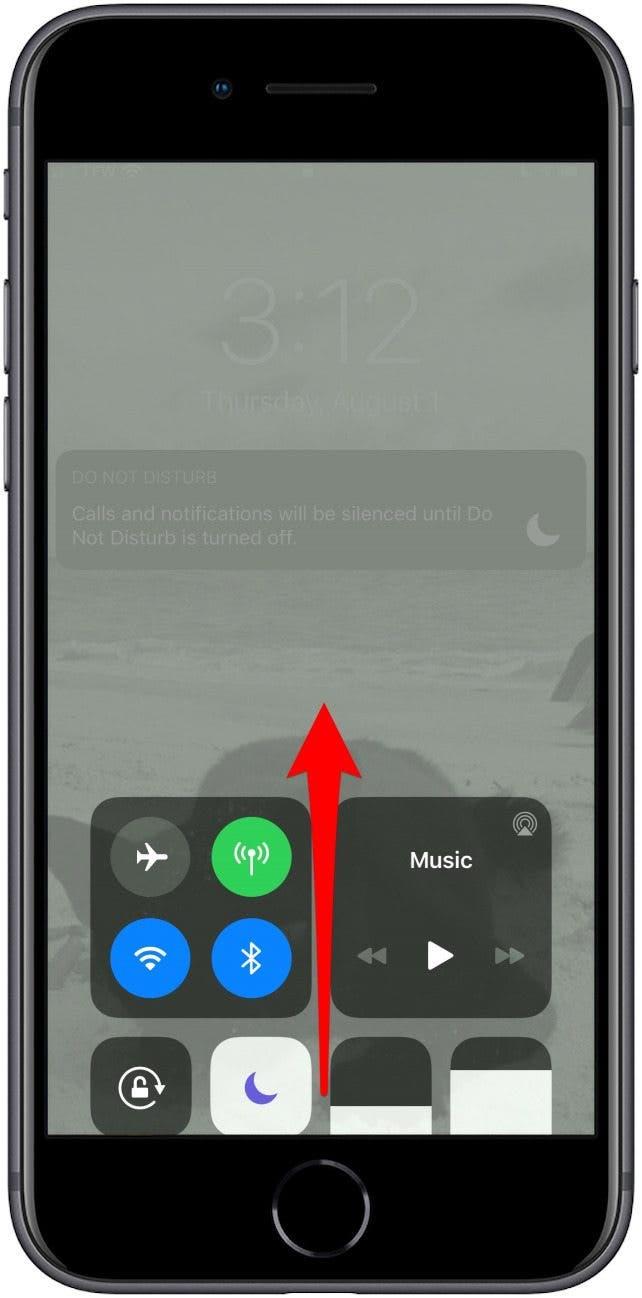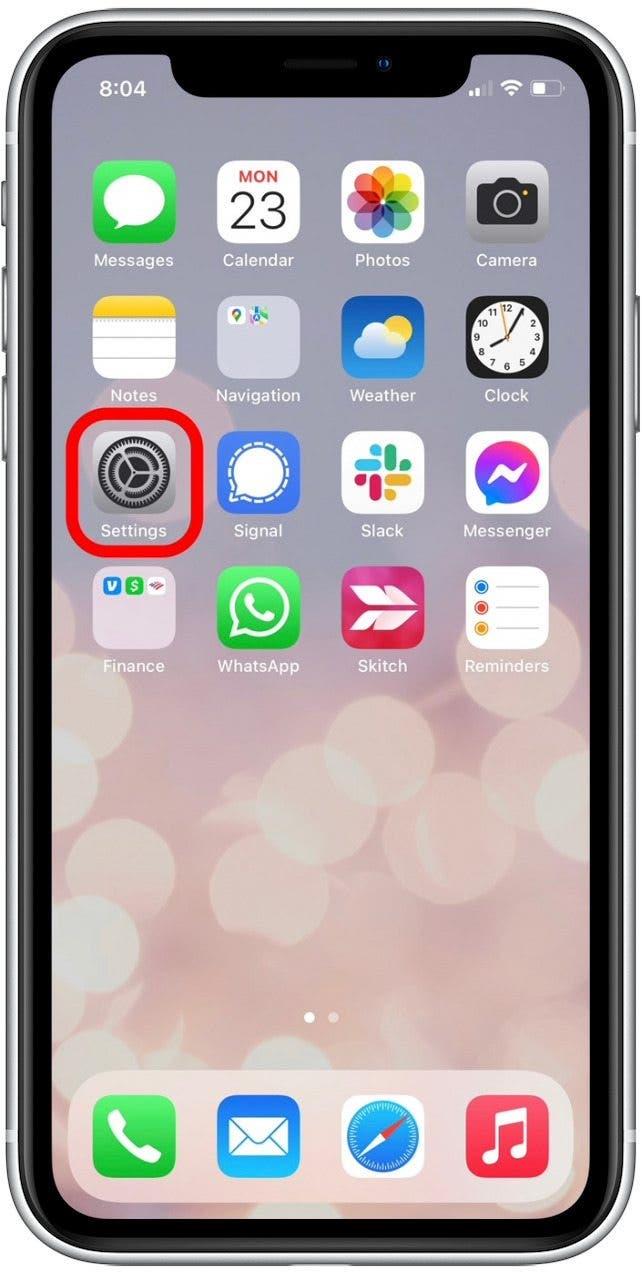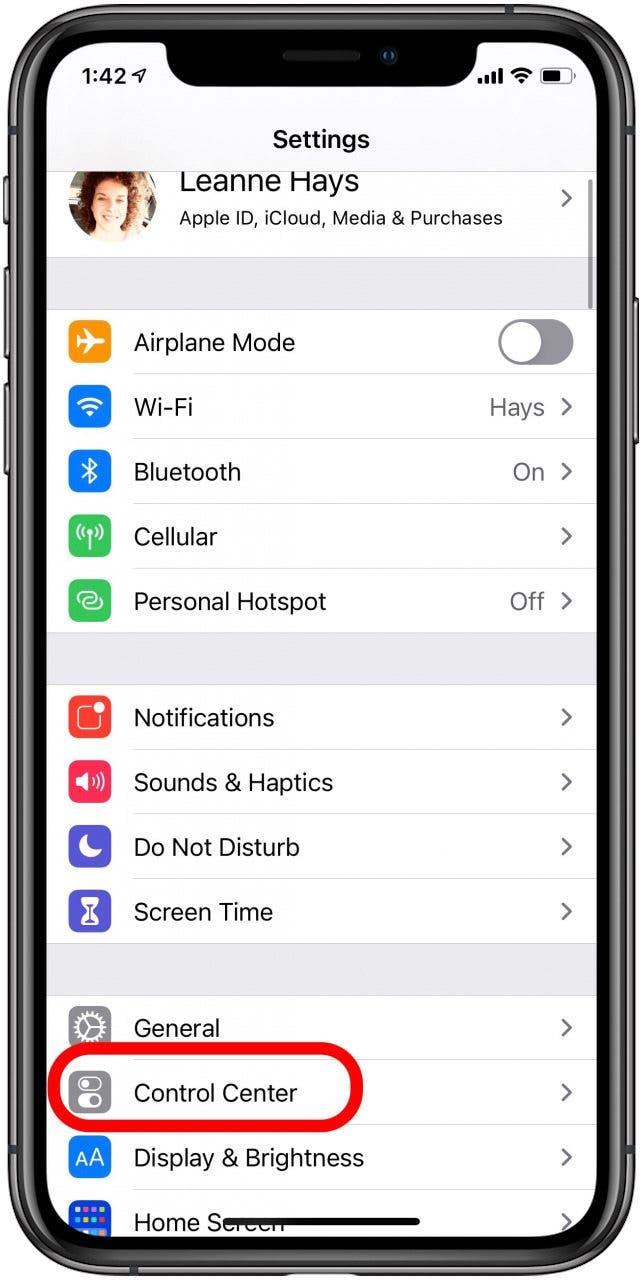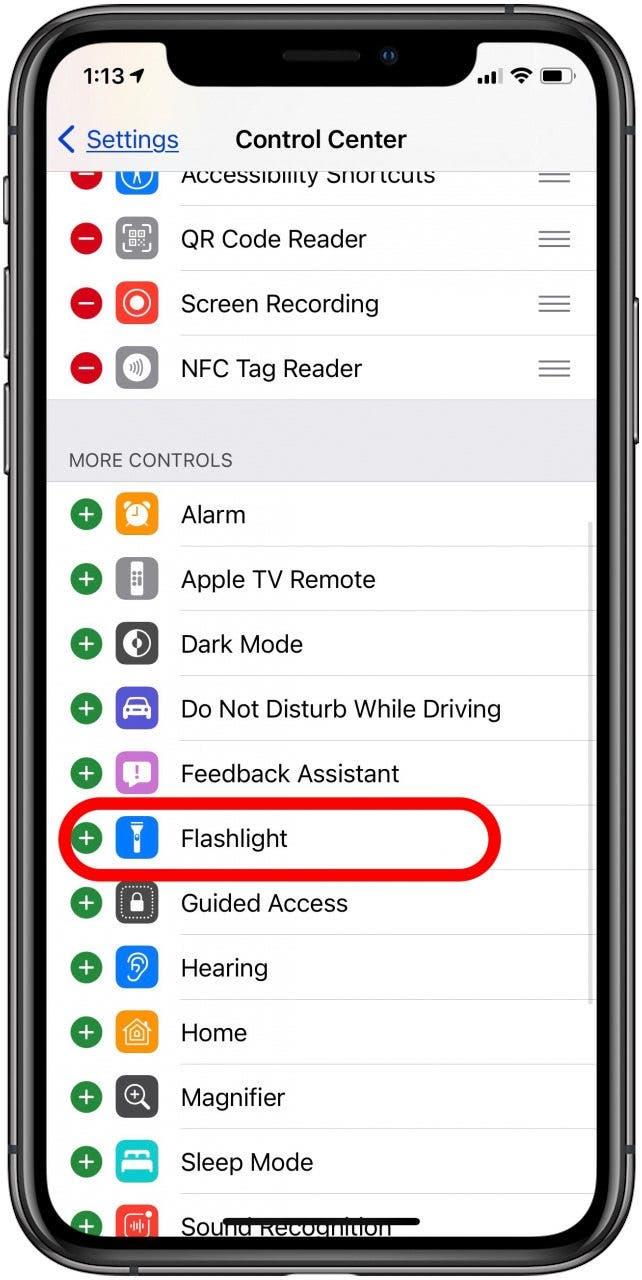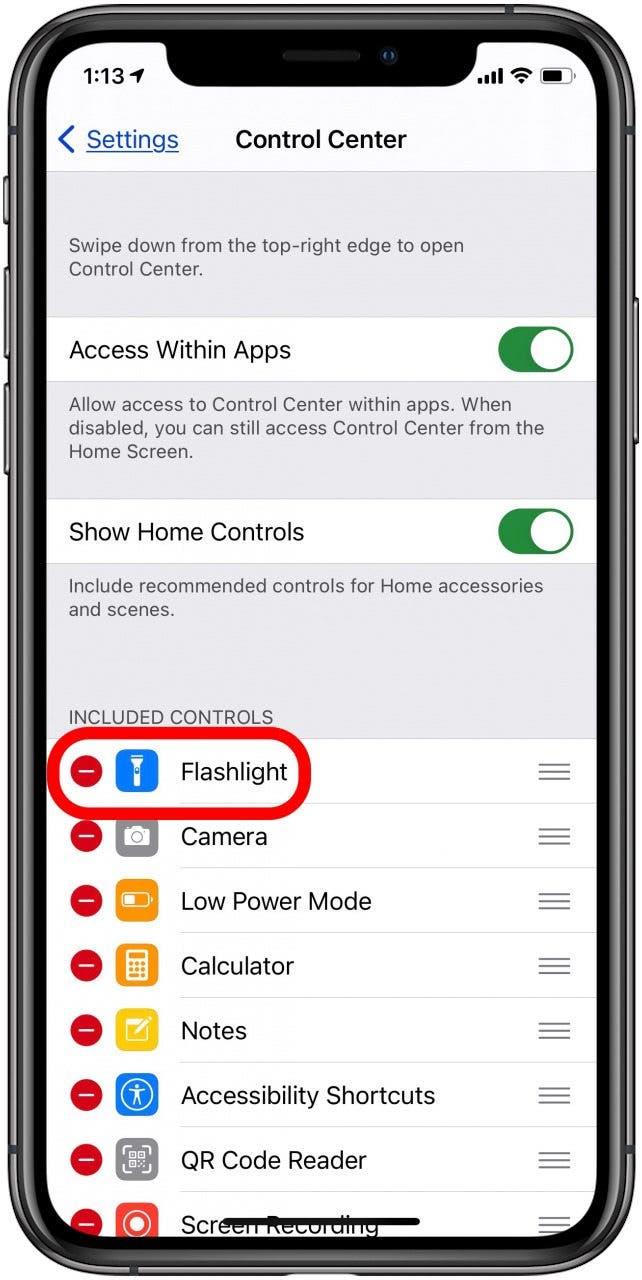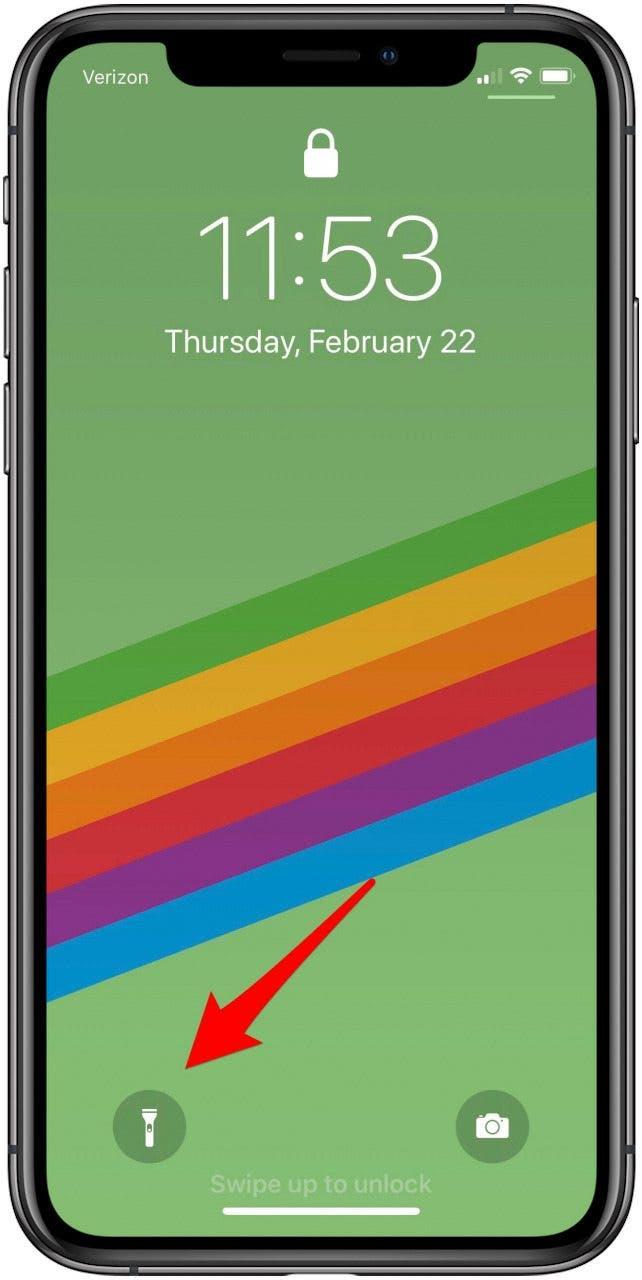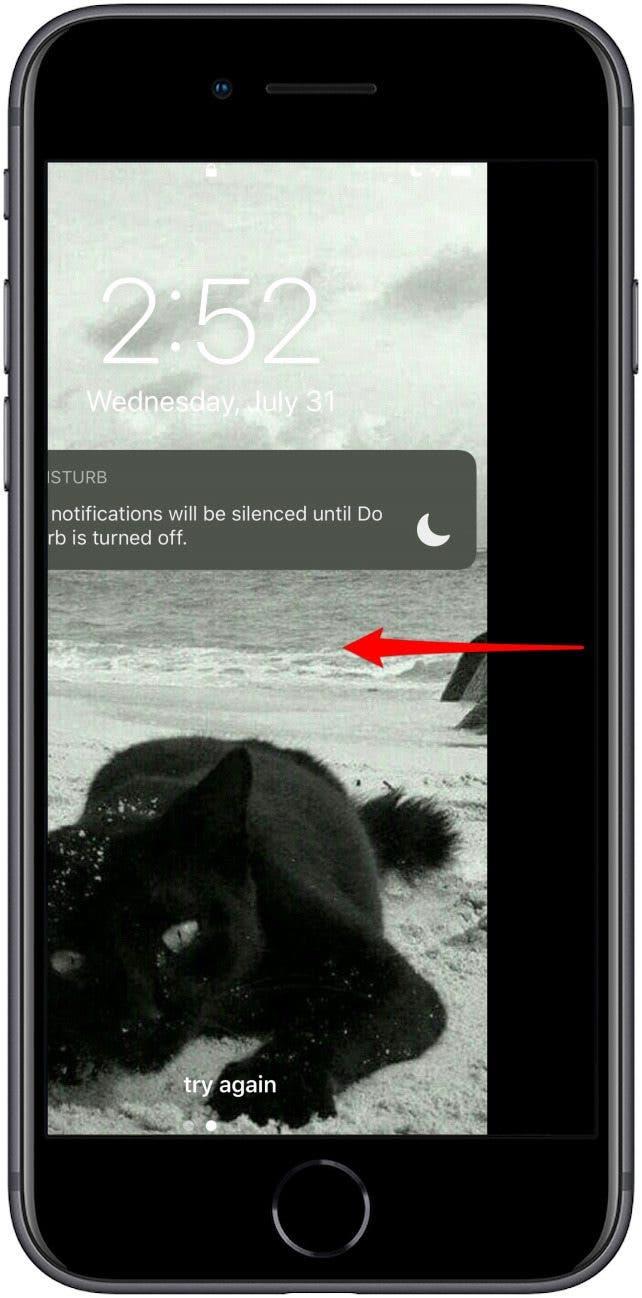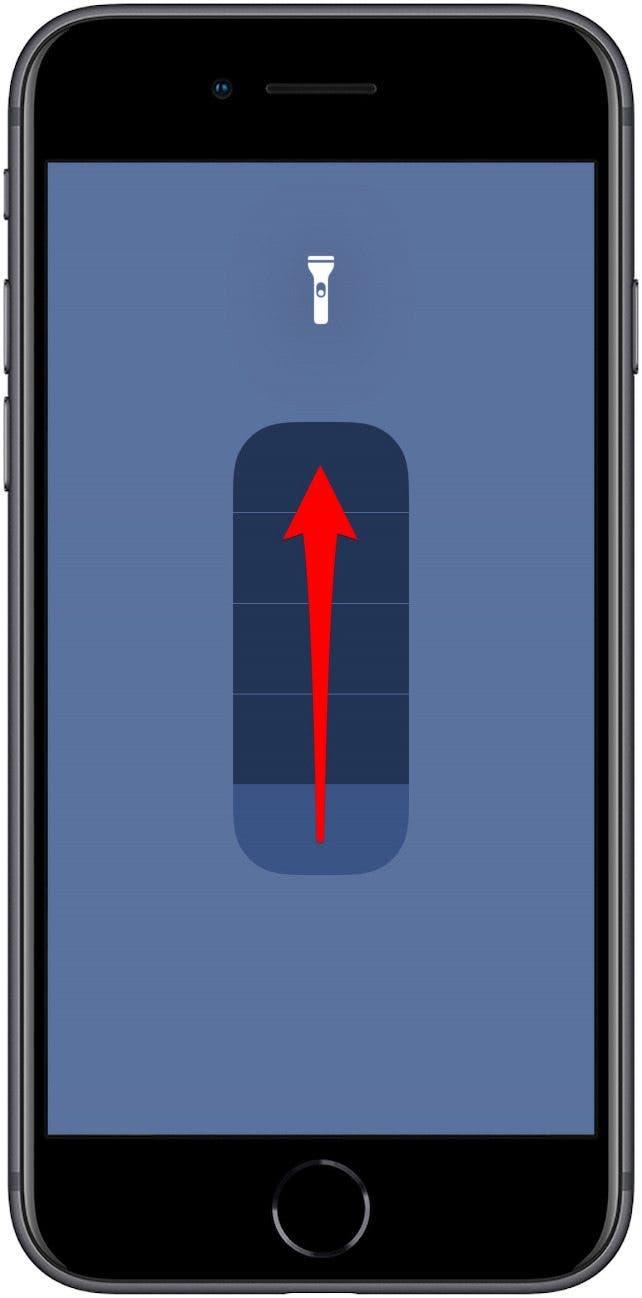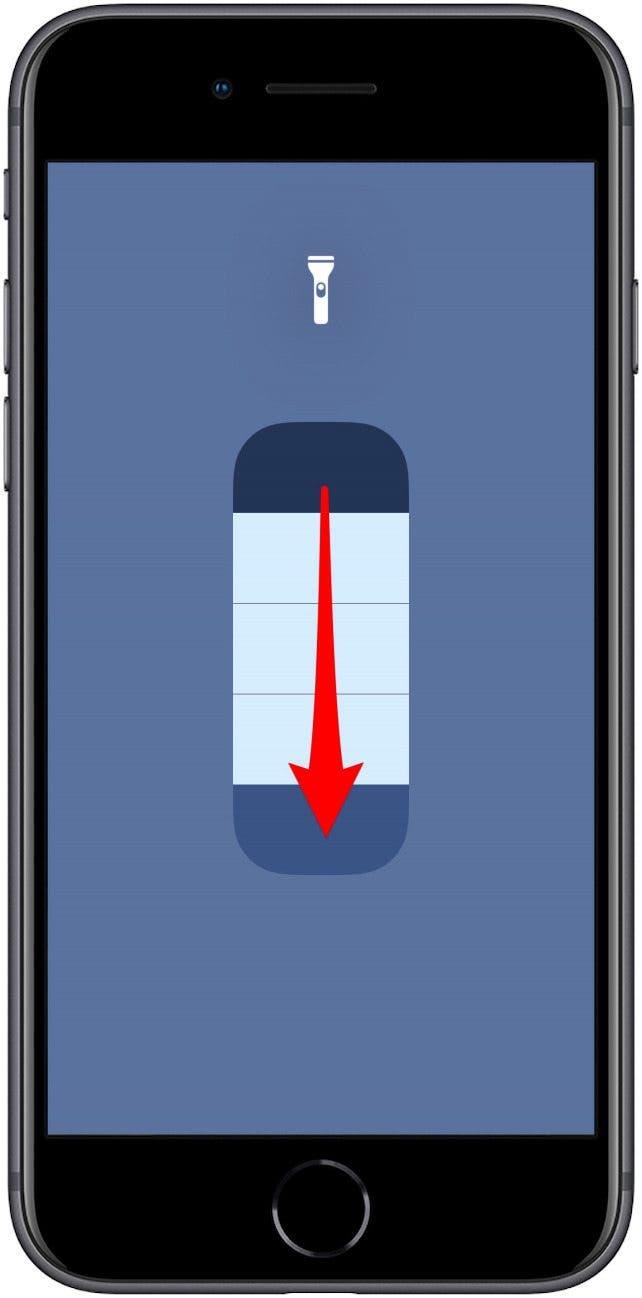Pokud jste přemýšleli: „Kde mám baterku?“ existují tři hlavní způsoby, jak najít a zapnout baterku a vypnout baterku. Ukážeme vám, jak pomocí každé metody zapnout baterku a vypnout baterku na iPhonu, a pokud vás zajímá: „Jak mohu zesvětlit svoji baterku“ nebo „Jak mohu stmívač baterky? “ naučíme vás, jak upravit jas baterky pro iPhone.
Související: Jak otevřít svítilnu a Fotoaparát ze zamčené obrazovky na vašem iPhonu
Přejít na:
- Kde je svítilna pro iPhone a iPad?
- Jak vypnout a zapnout svítilnu pomocí Siri
- Jak zapnout a vypnout svítilnu v ovládacím centru
- How to Enable a Missing Flashlight Icon in the Control Center
- Jak zapnout a vypnout svítilnu iPhone z obrazovky uzamčení
- Rychlý trik pro vypnutí svítilny pro iPhone
- Jak si vyrobím svítilnu jasnější a stmívač? Použijte 3D Touch
Kde je svítilna pro iPhone a iPad?
Svítilnu pro iPhone můžete používat v Ovládacím centru, na obrazovce uzamčení nebo požádejte Siriho o zapnutí nebo vypnutí baterky pro iPhone . LED blesk ve fotoaparátu vašeho iPhonu slouží zároveň jako baterka. To znamená, že všechny telefony iPhone mají funkci baterky, včetně starších modelů, jako jsou iPhone 4, iPhone 5, iPhone 6 a iPhone 7, až po nejnovější iPhony. Na iPadu, iPadu Pro a iPodu Touch je také svítilna; baterku můžete zapnout a vypnout téměř stejným způsobem jako u iPhonu. Za baterkovou aplikaci tedy platit nemusíte; je to zdarma!
Jak zapnout a vypnout svítilnu pomocí Siri
Požádání Siriho o zapnutí baterky vás může zachránit před tápáním s iPhonem ve tmě. Existují dva způsoby zapnutí a vypnutí svítilny pomocí Siri; můžete buď říct „Hey Siri“, abyste měli přístup k této funkci, nebo stisknutím bočního nebo domovského tlačítka Siri probudit. Zde je návod, jak zapnout a vypnout baterku pomocí Siri:
S „Hey Siri“
- Chcete -li zapnout baterku, řekněte „ Hej, Siri, zapni mi baterku. “ nebo „Ahoj, Siri, svítilna, prosím. “

- Chcete -li jej vypnout, řekněte „ Hej Siri, vypni baterku. “, „ Hej, Siri, vypni mi baterku.“, nebo „ Hej „Siri, vypni baterku. “

Bez Hej Siri
Pokud nemáte Hey Siri zapnuto , můžete Siri stále požádat k zapnutí a vypnutí svítilny. Pokud Hey Siri nefunguje nebo jste na svém iPhonu nepovolili Hey Siri, zkuste místo toho tuto metodu:
- Stiskněte a podržte tlačítko Domů nebo Boční tlačítko a požádejte Siriho o zapnutí baterky.

- Stiskněte a podržte tlačítko Domů nebo Boční tlačítko a požádejte Siriho o vypnutí baterky.

Návrat nahoru.
Jak zapnout a vypnout svítilnu v Ovládacím centru
Ke své baterce můžete přistupovat z Control Center jakéhokoli iPhonu nebo iPadu Pro, ale způsob, jak se dostat do Control Center, se liší podle toho, jaký model iPhonu máte. Zde je návod, jak ovládat baterku z Control Center na novějších modelech, jako je iPhone 11 nebo starších modelech, jako je iPhone 6s:
Na iPhonu X nebo novějším nebo iPadu se systémem iPadOS nebo iOS 12 nebo novějším:
- Přejeďte prstem dolů z pravého horního rohu plochy nebo obrazovky uzamčení .

- Klepněte na ikonu baterky a zapněte ji.

- Opětovným klepnutím na ikonu baterky baterku vypnete.
Na starších modelech iPhones nebo iPad s iOS 11 nebo starším:
- Přejeďte prstem nahoru ze spodní části domovské nebo zamykací obrazovky.

- Klepnutím na ikonu baterky ji zapnete.

- Opětovným klepnutím na ikonu baterky baterku vypnete.
Návrat nahoru.
Chybí ikona svítilny? Jak přidat ikonu svítilny do ovládacího centra
Pokud v Ovládacím centru chybí ikona vaší baterky, budete muset znovu povolit ikona baterky v nabídce Control Center aplikace Nastavení. Chcete -li získat chybějící ikonu baterky zpět:
- Otevřete aplikaci Nastavení .

- Klepněte na Ovládací centrum.

- Přejděte dolů na Svítilna a klepněte na zelený kruh .

- Vaše ikona baterky byla nyní přidána do Ovládacího centra .

Návrat nahoru.
Jak zapnout svítilnu na iPhonu a vypnout svítilnu na iPhonu z uzamčené obrazovky
Zapnutím baterky na obrazovce uzamčení můžete přeskočit potíže s odemykáním iPhonu, aby se rozsvítila cesta. V závislosti na vašem modelu iPhonu budete mít na obrazovce uzamčení k dispozici ikonu baterky, nebo budete muset na obrazovce zámku otevřít ovládací centrum ze zamčené obrazovky. Na obě metody může navázat úžasně rychlý trik, jak jediným gestem vypnout baterku.
Jak zapnout svítilnu na zařízeních iPhone XS, XR, 11 Pro a iPad Pro (nebo vypnout svítilnu)
Pokud vlastníte iPad Pro nebo iPhone X nebo novější, můžete si baterku zapnout také na obrazovce uzamčení, aniž byste museli otevřít ovládací centrum.
- Uzamknutou obrazovku aktivujte zvednutím k probuzení nebo stisknutím postranního tlačítka .
- Svítilnu zapnete stisknutím ikony baterky .

- Chcete -li baterku vypnout, znovu stiskněte ikonu baterky .
Jak zapnout svítilnu na iPhonu 8, 7 Plus, 6s a starším (nebo vypnout svítilnu)
U starších modelů iPhonů, jako jsou iPhone 8, 7 Plus a 6S, můžete baterku na iPhonu zapnout jediným klepnutím v Ovládacím centru.
- U starších modelů iPhonů přejeďte prstem nahoru ze spodní části domovské nebo zamykací obrazovky.

- Klepnutím na ikonu baterky ji zapnete.

- Opětovným klepnutím na ikonu baterky baterku vypnete.
Svítilna pro iPhone zůstane zapnutá, zatímco budete používat svůj iPhone, dokud baterku nevypnete.
Návrat nahoru.
Rychlý trik pro vypnutí svítilny
Otevření Řídicího centra a tápání po pravé ikoně pro vypnutí baterky se může zdát jako příliš mnoho kroků – zvláště pokud si nepřejete povolit přístup k Řídicímu centru ze zamčené obrazovky nebo nemáte povolenou Hey Siri. Zde je návod, jak vypnout baterku iPhonu bez otevření ovládacího centra.
Blesk a baterka ve vašem iPhonu používají stejnou žárovku, takže otevření aplikace Fotoaparát baterku vypne.
- Stisknutím postranního tlačítka na jakémkoli modelu iPhonu přejdete na Zamknutou obrazovku . Na novějších iPhonech můžete také použít Zvednout k probuzení pro přístup na zamykací obrazovku.
- Na obrazovce uzamčení přejetím doleva , jako byste se dostali ke kameře, a uvolněte ji, než se dostanete do poloviny cesty .

- Svítilna se vypne a vy budete stále na obrazovce uzamčení.
Návrat nahoru.
Příliš tmavá svítilna? Změňte jas svítilny pomocí 3D Touch
Pokud máte iPhone verze 6s nebo novější, můžete pomocí 3D Touch změnit jas baterky vašeho iPhonu. Pokud máte starší iPhone nebo XR nebo 11, použijte místo 3D Touch dlouhý stisk.
Jak změnit jas svítilny iPhone:
- Otevřete Control Center.
- 3D Dotkněte se ikony svítilny pevným stisknutím.

- Na obrazovce se zobrazí segmentovaný pruh. Přejetím prstem po liště zvýšíte jas baterky.

- Přejetím dolů po liště ztlumíte baterku.

- Vyberte požadovaný jas a poté se klepnutím na obrazovku vraťte do ovládacího centra.
Zatím nemůžete požádat Siriho, aby vám baterku zesvětlila nebo ztlumila, ale je možné, že tato možnost bude k dispozici v budoucím operačním systému.
Návrat nahoru.